
Eine der coolsten Funktionen des Nintendo Switch ist, dass Sie mit einer speziellen Aufnahmetaste schnell Screenshots in fast jedem Spiel erstellen können. Hier erfahren Sie, wie Sie diese Screenshots mithilfe einer microSD-Karte von Ihrer Nintendo Switch-Konsole entfernen.
So funktionieren Screenshots auf dem Nintendo Switch
Wenn Sie die Aufnahmetaste drücken, speichert der Nintendo Switch standardmäßig ein Bild des aktuellen Bildschirms in einer JPEG-Bilddatei auf einer microSD-Karte, falls Sie eine eingelegt haben. Wenn nicht, speichert der Switch sie im internen Speicher. Einige Teile der Switch-Systemsoftware (und möglicherweise einige Spiele) blockieren die Aufnahme von Screenshots, aber im Allgemeinen funktioniert die Funktion überall.
Nach der Aufnahme können Sie Screenshots mit den Schaltern anzeigen eingebaute Album-Funktion , der auf dem Startbildschirm zugänglich ist (der weiße Kreis mit dem blauen Rechteck im Inneren, wie ein winziges Foto von Hügeln im Mario-Stil).
VERBUNDEN: So machen Sie Screenshots und Videos auf Ihrem Nintendo Switch
Was Sie zum Übertragen von Switch-Screenshots benötigen
Folgendes benötigen Sie, um Screenshots auf ein anderes Gerät zu übertragen:
- Ein Nintendo Switch oder Switch Lite
- EIN microSD card groß genug, um die Bilder aufzunehmen, die Sie übertragen möchten
- Ein microSD-Kartenleser (oder ein SD-Kartenleser mit a microSD-Kartenadapter ), das mit dem Gerät funktioniert, auf das Sie die Bilder übertragen möchten.
Einige Geräte, z. B. bestimmte Modelle von Apple- oder Windows-Computern, verfügen über integrierte SD-Kartenleser in voller Größe. Um eines davon zu verwenden, benötigen Sie ein microSD zu SD Adapter .
Wenn Sie ein iPhone oder iPad mit einem Lightning-Anschluss haben, können Sie Bilder mit einem kopieren Blitz auf SD-Kartenkameraleder . Wenn Sie ein iPad mit einem USB-C-Anschluss haben, können Sie das von Apple verwenden USB-C zu SD-Kartenleser . Für jede Lösung benötigen Sie eine microSD zu SD Adapter auch.
Zum Lesen einer SD-Karte auf einem Android-Gerät (wenn Ihr Gerät über einen Micro-USB-Anschluss verfügt) benötigen Sie eine Micro-USB-SD-Kartenleser wie dieser , der auch einen microSD-Kartensteckplatz enthält, sodass Sie keinen Adapter benötigen.
Übertragen Sie Screenshots vom Systemspeicher auf eine microSD-Karte
Wenn Sie beim Aufnehmen der Screenshots bereits eine microSD-Karte in das System eingelegt haben, sind diese möglicherweise bereits auf der Karte gespeichert. Wenn ja, fahren Sie mit dem nächsten Abschnitt fort.
Wenn Sie Ihre Screenshots vor dem Einsetzen einer microSD-Karte aufgenommen haben, hat der Switch sie im internen Speicher gespeichert. Um sie vom Switch zu übertragen, müssen Sie sie zuerst auf eine microSD-Karte kopieren.
Kopieren Sie alle Screenshots auf einmal
Um alle Screenshots auf Ihrem Switch in großen Mengen auf eine microSD-Karte zu kopieren, öffnen Sie die Systemeinstellungen auf dem Nintendo Switch-Startbildschirm, indem Sie den kleinen weißen Kreis mit einem Sonnensymbol in der Mitte auswählen.
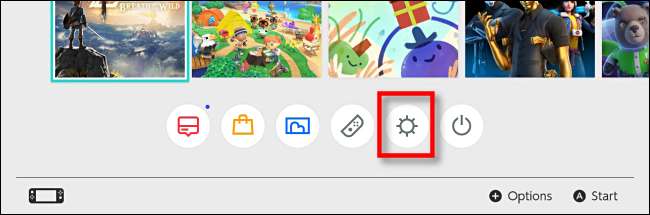
Scrollen Sie in den Systemeinstellungen nach unten und wählen Sie Datenverwaltung und dann Screenshots und Videos verwalten.
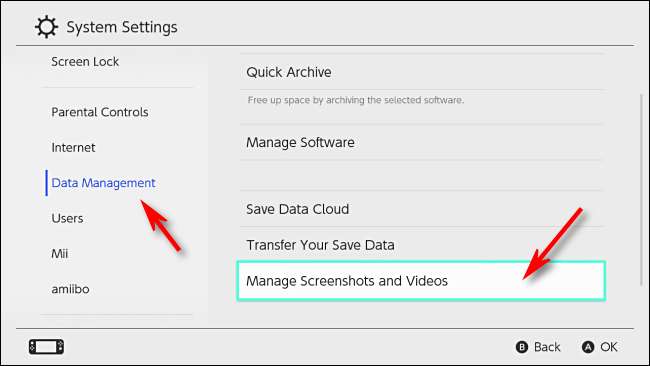
Stellen Sie im Bildschirm "Screenshots und Videos verwalten" sicher, dass "Speicherort speichern" auf "microSD-Karte" eingestellt ist. Wählen Sie dann "Systemspeicher" und drücken Sie A.
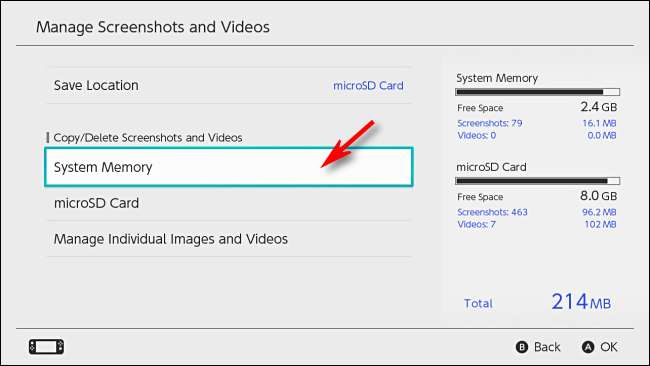
Wählen Sie „Alle Screenshots und Videos auf microSD-Karte kopieren“ und drücken Sie A.
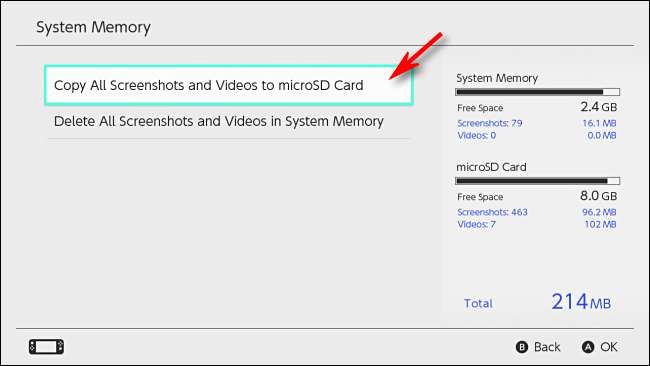
Ein Popup-Fenster zeigt Ihnen den Kopierfortschritt. Sobald der Vorgang abgeschlossen ist, werden die Screenshots auf der Karte gespeichert. Fahren Sie mit dem Abschnitt „Übertragen von Screenshots von einer microSD-Karte auf ein anderes Gerät“ fort.
Screenshots einzeln kopieren
Um bestimmte Screenshots einzeln auf eine microSD-Karte zu kopieren, müssen Sie die Switches verwenden eingebaute Album-Funktion . Der Zugriff erfolgt auf dem Startbildschirm des Nintendo Switch (dem weißen Kreis mit dem blauen Rechteck im Inneren).
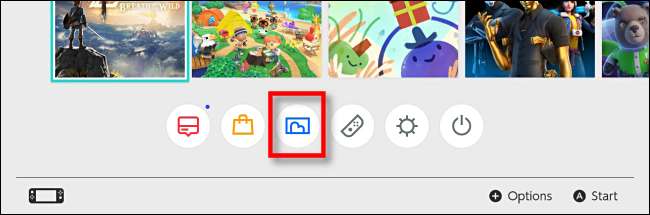
Markieren Sie im Album das Foto, das Sie auf die Karte kopieren möchten, und drücken Sie A für "Bearbeiten und Veröffentlichen". Auf der linken Seite des Bildschirms wird ein Menü angezeigt. Wählen Sie "Kopieren" und drücken Sie A.
In einem Popup werden Sie gefragt, ob Sie das Bild auf die microSD-Karte kopieren möchten. Wählen Sie „Kopieren“ und das Bild wird auf die microSD-Karte kopiert.
So übertragen Sie Screenshots von einer microSD-Karte auf ein anderes Gerät
Sobald Sie wissen, dass Ihre Screenshots auf einer microSD-Karte gespeichert sind, können Sie sie auf ein anderes Gerät übertragen.
Schalten Sie Ihren Schalter aus, indem Sie den Netzschalter drei Sekunden lang gedrückt halten. Ein Menü wird angezeigt. Wählen Sie "Energieoptionen" und dann "Ausschalten".
(Wenn Sie die microSD-Karte herausnehmen, ohne sie auszuschalten, unterbricht der Switch das von Ihnen ausgeführte Spiel, beschwert sich auf dem Bildschirm darüber und zwingt Sie zum Herunterfahren.)
Entfernen Sie nach dem Ausschalten die microSD-Karte aus Ihrem Nintendo Switch. Beim Switch in voller Größe befindet sich der microSD-Steckplatz unter dem Ständer auf der Rückseite des Geräts.

Beim Switch Lite befindet sich der microSD-Steckplatz unter einer kleinen Plastikklappe an der Unterkante des Geräts.

Sobald die microSD-Karte entfernt wurde, legen Sie sie in den microSD-Kartenleser Ihrer Wahl ein. Ein Computer mit einem microSD-Kartensteckplatz funktioniert, und Sie können auch microSD-Kartenleser kaufen, die über USB angeschlossen werden.
Auf der microSD-Karte können Sie auf die Screenshots im Pfad „\ Nintendo \ Album“ zugreifen. Diese sind nach Datum sortiert, beginnend mit Jahr, Monat und Tag. Ein am 5. März 2020 aufgenommener Switch-Screenshot befindet sich beispielsweise im Ordner "\ Nintendo \ Album \ 2020 \ 3 \ 5" auf der microSD-Karte.
Von dort aus können Sie das Betriebssystem Ihres Geräts verwenden, um die Bilder zu kopieren, wo immer Sie möchten. Bearbeiten Sie sie , teile sie - es liegt an dir. Viel Spaß und viel Spaß beim Spielen!







